Kako omogočiti način odpravljanja napak USB v sistemu Android

USB Debugging omogoča napravam Android komunikacijo z računalniki, v katerih se izvaja Android SDK, za izvajanje naprednih nalog.

Android ima veliko skritih funkcij v meniju Developer Options za razvijalce, ki gradijo aplikacije za Android. Ena izmed funkcij, ki jih razvijalci najbolj poznajo, je odpravljanje napak USB. Morda ste že slišali za ta izraz, vendar ne poznate njegovih funkcij ali kako aktivirati ta način. Zato vam bo ta članek razložil način USB za odpravljanje napak in kako ga aktivirati.
Kaj je način odpravljanja napak USB?
Ko razvijate aplikacije, morate v računalnik namestiti komplet za razvijalce programske opreme Android (SDK) . Ta SDK ponuja potrebna orodja za ustvarjanje aplikacij na določeni platformi.
Običajno ga običajno namestite skupaj z Android Studio, razvojnim okoljem za aplikacije Android. Zagotavlja nabor orodij za razvijalce, kot je odpravljanje napak za odpravljanje težav in urejevalnik slik .
Knjižnica je tudi pomembna komponenta SDK. Razvijalcem omogoča izvajanje skupnih funkcij, ne da bi jih ponovno kodirali. Na primer, Android ima vgrajeno funkcijo tiskanja, tako da vam pri pisanju aplikacije ni treba najti nove metode za tiskanje, uporabite samo obstoječo metodo v knjižnici.
Z napravo lahko naredite veliko, vendar razvijalci še vedno potrebujejo več možnosti. Ročno je prenašati datoteke med napravami, izvajati ukaze in izvajati druga opravila. Zato aktiviranje načina odpravljanja napak USB napravi Android omogoči komunikacijo z računalnikom za hitro izvedbo teh nalog.
Kako omogočiti način odpravljanja napak USB v sistemu Android.
V sodobnih napravah Android najdete odpravljanje napak USB v meniju z možnostmi za razvijalce, ki je privzeto skrit. Če želite najti to možnost, pojdite v Nastavitve in se pomaknite navzdol do O telefonu . Pomaknite se navzdol do dna, da poiščete številko gradnje , se je nekajkrat dotaknite in videli boste sporočilo, da ste zdaj razvijalec.
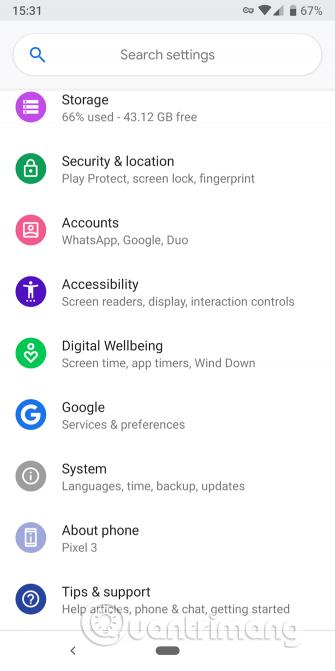
Zdaj se vrnite v Nastavitve in odprite razdelek O telefonu . V sistemu Android Pie in novejšem morate odpreti razdelek Sistem in razširiti razdelek Napredno , da poiščete Možnosti razvijalca . V starejših različicah Androida boste poleg možnosti O telefonu videli možnosti za razvijalce .
V možnostih za razvijalce poiščite USB Debugging v razdelku Debugging . Dotaknite se ga, da aktivirate in potrdite Androidovo opozorilo.
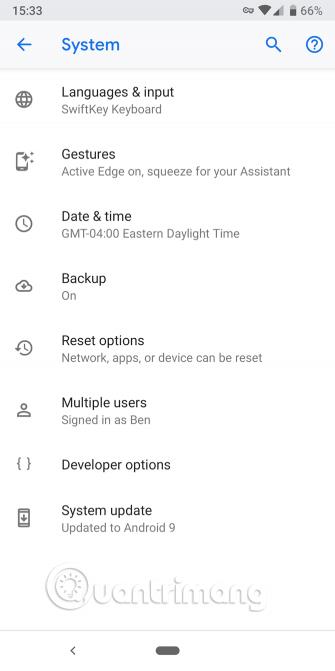
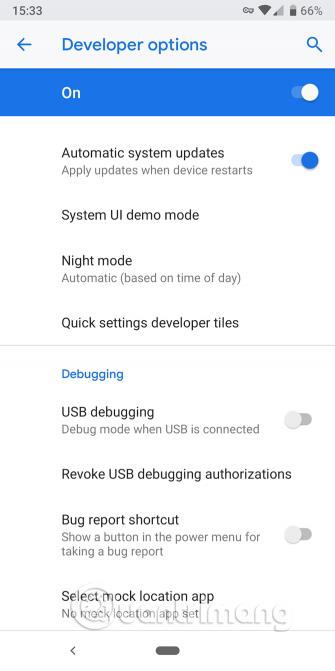
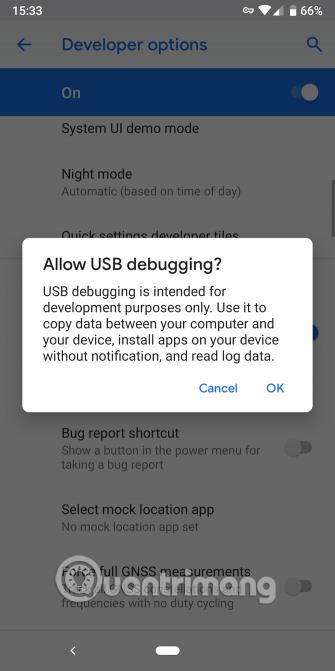
Zdaj, ko je način USB Debugging omogočen, ga morate za uporabo preprosto priključiti na računalnik s kablom USB. Ko ga priključite v računalnik, boste na zaslonu telefona videli obvestilo, ki zahteva dovoljenja za določen računalnik. Ta varnostna funkcija bo zaščitila napravo pred napadi.
Če pomotoma sprejmete obvestilo, ne da bi skrbno prebrali vsebino, izberite Prekliči pooblastila za odpravljanje napak USB , da ponastavite vse zaupanja vredne računalnike.
Kaj lahko storite z načinom za odpravljanje napak USB?
Če ne uporabljate tega načina, ne morete pošiljati naprednih ukazov v telefon prek kabla USB. Torej morajo razvijalci omogočiti način odpravljanja napak USB, da potisnejo aplikacijo v napravo, jo nato preizkusijo in z njo komunicirajo.
Ko ustvarite novo aplikacijo v Android Studiu in jo želite preizkusiti, jo preprosto potisnite na povezano napravo z nekaj preprostimi kliki miške. Ko je ustvarjen, se bo takoj zagnal in odprl v napravi, ta način je veliko hitrejši, kot če bi morali ročno naložiti datoteko APK.
Običajni uporabniki pogosto omogočijo ta način za rootanje svojih telefonov in namestitev prilagojenih ROM-ov. Poleg tega lahko ta način uporabite tudi za uporabo ukaza Android Debug Bridge (ADB).
Ali je način odpravljanja napak USB varen?
Teoretično lahko priklop telefona na javna polnilna vrata povzroči težave. Če lahko nekdo dostopa do teh vrat, bo ukradel informacije v telefonu, ga okužil z zlonamerno programsko opremo itd. Zato morate potrditi obvestilo Androida, ko se povezujete z računalnikom.
Poleg tega, ko je ta način omogočen, je vaša naprava bolj ranljiva za napade, če izgubite telefon. Nekdo lahko poveže vašo napravo s svojim računalnikom in izvaja ukaze prek ADB, ne da bi poznal kodo PIN. Zato bi morali nastaviti upravitelja naprav Android, da lahko na daljavo poiščete in izbrišete podatke. Način odpravljanja napak USB vklopite le, kadar je to potrebno, ne puščajte ga prepogosto vklopljenega.
Želim vam uspeh!
S funkcijami za pretvorbo govora v besedilo v realnem času, ki so danes vgrajene v številne aplikacije za vnos, imate hiter, preprost in hkrati izjemno natančen način vnosa.
Na Tor se lahko povežejo tako računalniki kot pametni telefoni. Najboljši način za dostop do Tor iz vašega pametnega telefona je prek Orbota, uradne aplikacije projekta.
oogle pusti tudi zgodovino iskanja, za katero včasih ne želite, da jo nekdo, ki si izposodi vaš telefon, vidi v tej iskalni aplikaciji Google. Kako izbrisati zgodovino iskanja v Googlu, lahko sledite spodnjim korakom v tem članku.
Spodaj so najboljše lažne aplikacije GPS v sistemu Android. Vse je brezplačno in ne zahteva rootanja telefona ali tablice.
Letos Android Q obljublja, da bo prinesel vrsto novih funkcij in sprememb operacijskega sistema Android. Oglejmo si pričakovani datum izdaje Androida Q in ustreznih naprav v naslednjem članku!
Varnost in zasebnost vse bolj postajata glavni skrbi za uporabnike pametnih telefonov na splošno.
Z načinom »Ne moti« sistema Chrome OS lahko takoj utišate nadležna obvestila za bolj osredotočen delovni prostor.
Ali veste, kako vklopiti igralni način za optimizacijo delovanja iger na vašem telefonu? Če ne, ga raziščimo zdaj.
Če želite, lahko z aplikacijo Designer Tools nastavite tudi prosojna ozadja za celoten telefonski sistem Android, vključno z vmesnikom aplikacije in vmesnikom sistemskih nastavitev.
Predstavlja se vedno več modelov telefonov 5G, od dizajnov, tipov do segmentov. V tem članku takoj raziščimo modele telefonov 5G, ki bodo predstavljeni novembra letos.









